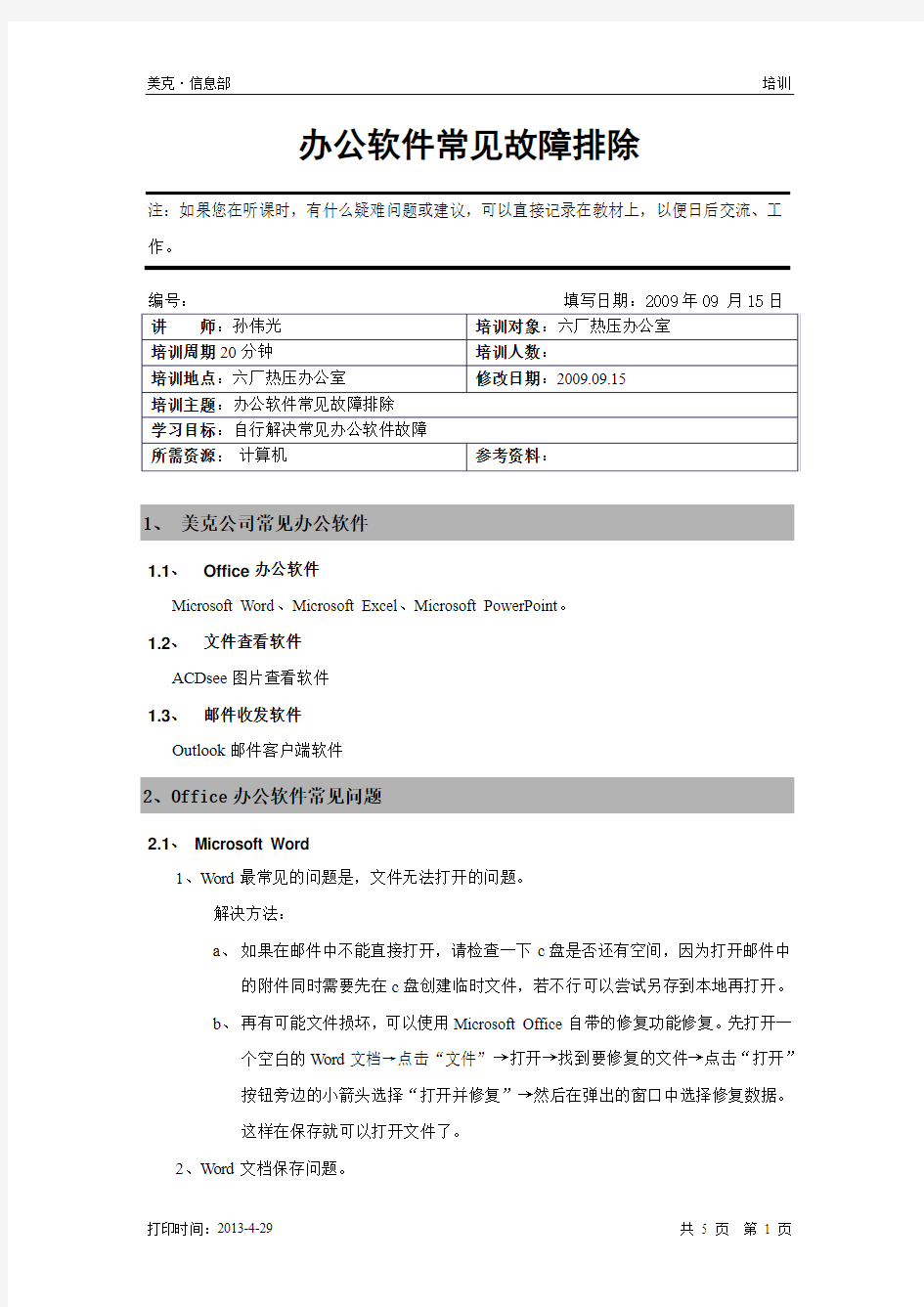

办公软件常见故障排除
注:如果您在听课时,有什么疑难问题或建议,可以直接记录在教材上,以便日后交流、工作。
编号:填写日期:2009年09 月15日
1、美克公司常见办公软件
1.1、Office办公软件
Microsoft Word、Microsoft Excel、Microsoft PowerPoint。
1.2、文件查看软件
ACDsee图片查看软件
1.3、邮件收发软件
Outlook邮件客户端软件
2、Office办公软件常见问题
2.1、Microsoft Word
1、Word最常见的问题是,文件无法打开的问题。
解决方法:
a、如果在邮件中不能直接打开,请检查一下c盘是否还有空间,因为打开邮件中
的附件同时需要先在c盘创建临时文件,若不行可以尝试另存到本地再打开。
b、再有可能文件损坏,可以使用Microsoft Office自带的修复功能修复。先打开一
个空白的Word文档→点击“文件”→打开→找到要修复的文件→点击“打开”
按钮旁边的小箭头选择“打开并修复”→然后在弹出的窗口中选择修复数据。
这样在保存就可以打开文件了。
2、Word文档保存问题。
正在编辑的文档不能保存,一般文档编辑时间较长后再次保存偶尔会出现不能保存的现象,出现这种情况,可以尝试“另存为”,或者尝试新建一个word文档,将不能保存文档的内容拷贝到新建文档中保存。
2.2、Microsoft Excel
1、Excel文件不能打开,报如下图一的错误:
图一
这是由于excel非正常关闭(如死机)造成的Excel文件启动时加载项出现问题,我们进入C:\Documents and Settings\用户名\Application Data\Microsoft\Excel目录下,将启动项加载相对应的文件Excel.xlb删除在重新打开excel即可。
xlb文件解释:xlb文件是储存用户自定义工具栏文件,每次运行Excel时会记住用户对菜单的设定。下次启动时会再次载入上次的设定。
2、Excel不能打开,报如下图二的错误:
图二遇到这样的问题,我们可以到excel“工具”菜单下单击“选项”,再选择“常规”,将“忽略其他应用程序”复选框前的勾去掉即可。
在Windows 资源管理器中双击Excel 工作簿时,会向Excel 发送一条动态数据交换(DDE) 消息,指示它打开双击的工作簿。如果选中了“忽略其他应用程序”设置,Excel 将忽略其他程序发送给它的DDE 消息。这样,Windows 资源管理器发送给Excel 的DDE 消息会被忽略,因而Excel 不会打开双击的工作簿。
3、Excel文件因损坏无法打开
可以使用Microsoft Office2003自带的修复功能修复。先打开一个空白的Excel文档→点击“文件”→打开→找到要修复的文件→点击“打开”按钮旁边的小箭头选择“打开并修复”→然后在弹出的窗口中选择修复数据。这样在保存就可以打开文件了。如果
只需要数据就选择提取数据就可以了。
2.3、Microsoft PowerPoint
1、减小幻灯片文件大小的方法。
一般来说我们会将刚刚拍摄好的照片直接插入到幻灯片文件中,这些文件有个能有3-4MB的大小,如果图片文件过多有可能导致幻灯片文件上百兆的大小,因为演示幻灯片时不需要太高的分辨率(如果要看清楚某个细节可以讲图片放大)所以我们可以通过一种方法来减小幻灯片的大小。
选择“文件”菜单下的“另存为”选项,在“另存为”对话框中单击“工具”按钮的下拉箭头,从弹出的菜单中选择“压缩图片”选项,如图一。
图三弹出“压缩图片”对话框,在“更改分辨率”栏中选择“Web/屏幕”,在“选项”
栏中将“压缩图片”和“删除图片的剪裁区域”项的复选框选中,设置如图二。
图四
单击“确定”按钮存盘,就会发现这个新保存的文件会比原来保存的文件小很多。
3、文件查看软件常见问题
3.1、ACDSEE无法打开图片。
a、有时图片文件不能打开是图片文件未能关联到ACDsee软件打开,我们可以通过
“工具”→“文件关联”→“全选”→确定。来进行关联,关联后再次直接打开问题解决。
图五
b、又是因为ACDsee软件缓存数据库导致软件无法正常打开,打开ACDSEE5.0,
选择“工具”菜单中的“选项”子菜单,出现如图的界面。
选择“数据库”,将右边“存储缩略图”前的勾去掉,点击“确定”即可。
图六
3.2、批量更改图片的大小。
如需更改大量图片的大小,我们可以通过“开始”→“程序”进入ACDsee,在左面的窗口中选择图片所在的路径,然后在右边窗口中选中全部需要更改的图片,最后通过“工具”菜单下的“调整大小”功能即可完成图片大小的更改。
4、邮件系统常见问题
4.1、接收邮件时出现提示需要输入密码的对话框
这是因为信息中心已经完成了域账号的整合,即我们的办公网账号密码、外部网(internet)权限的账号密码以及邮箱的账号密码都与我们的局域网账号密码实现了实时统一验证,即如果我们更改了局域网账户的密码那么其它的密码也就即时自动做出了相应的修改,因此我们只需要将新改的局域网密码输入对话框中并在保存密码前挑勾即可。
4.2、无法接收邮件
首先查看网络是否有问题,看屏幕右下角的2个小电脑图标是否正常,如果网络不正常邮件肯定无法收发,如果是无法自动接收邮件了,只要把outlook中“文件”菜单下的“脱机工作”前面的勾去掉即可。
4.3、无法发送邮件
在网络正常的前提下有两种情况:1、如果附件大于8M则超出了允许范围无法发送2、给若干个人发送邮件,如果其中一人的邮箱有问题无法接收(如对方邮箱已满),那么所有的人均无法收到,并会收到系统的退信。
4.4、无法打开附件
请检查一下c盘是否还有空间,因为打开邮件中的附件同时需要先在c盘创建临时文件,
办公软件应用技能培训和鉴定标准 1定义 使用计算机及相关外部设备和一种办公应用软件处理文字、数据、图表等相应事务的工作技能。 2适用对象 文秘人员、数据处理和分析工作人员以及其他需要掌握办公软件操作技能的社会劳动者。 3相应等级 操作员:专项技能水平达到相当于中华人民共和国职业资格技能等级四级。在一种中文操作系统平台下独立熟练应用办公软件完成相应工作。 高级操作员:专项技能水平达到相当于于中华人民共和国职业资格技能等级三级。在一种中文操作系统平台下独立熟练应用办公软件完成相应的综合性工作。 4培训期限 操作员:短期强化培训60-80学时。 高级操作员:短期强化培训80-100学时。 5技能标准 5.1操作员 5.1.1知识要求 掌握微机及常用外部设备连接和使用方法及相关知识; 熟练掌握微机操作系统的基本知识和常用命令的使用知识; 熟练掌握一种中文平台的基本使用方法和知识; 熟练掌握一种办公应用软件的基本使用知识; 掌握防病毒基本知识。 5.1.2技能要求: 具有熟练的操作系统使用能力; 具有熟练的文书处理软件使用能力; 具有熟练的数据计算、分析和图表处理软件应用能力; 具有熟练的文件管理和打印操作能力。 实际能力要求达到:能使用办公应用的相关软件和设备熟练完成日常文字、数据的处理。
5.2高级操作员 5.2.1知识要求: 熟练掌握调试各档微机及相关外部设备的系统知识; 熟练掌握微机操作系统的基本原理和系统的使用知识; 熟练掌握一种中文平台系统的使用知识,并了解其他中文平台的基本特点和使用方法; 熟练掌握一种办公应用软件系统的使用知识,并了解其他办公套件的基本特点和使用方法; 熟练掌握信息共享的主要途径和管理方法。 5.2.2技能要求: 具有熟练的操作系统使用和分析解决问题能力; 具有熟练的文书处理软件使用和分析解决问题能力; 具有熟练的电子表格软件使用和分析解决问题能力; 具有熟练的图形演示软件使用和分析解决问题能力; 具有熟练的文件管理、共享和打印操作能力。 实际能力要求达到:能综合使用办公应用软件和相关设备熟练处理文字、数据、图表等日常事务信息,并具有相应的教学能力。 6鉴定要求 6.1申报条件 考试面向全体社会劳动者。 申请参加考核的人员,经过要求的培训后,根据本人能力和实际需要,可参加本模块设置的相应等级、平台的考试。 6.2考评员构成 考核应由经劳动和社会保障部职业技能鉴定中心注册的考评员组成考评组主持,每场考试的考评组须由三名以上注册考评员组成,每位考评员在一场考试中最多监考、评判10名考生。 6.3鉴定方式与鉴定时间 鉴定方式:使用全国统一题库,按照操作要求,完成指定的考试题目;考试全部在计算机的相应操作系统和应用程序中完成,实际测试操作技能。 鉴定时间:120分钟。 7鉴定内容 7.1操作员 7.1.1Windows平台及其环境下的中文操作系统、办公应用软件(推荐使用中文Windows 95/98、金山WPS 2000集成办公系统) 7.1.1.1基础知识 微机及办公设备的型号、特点和连接,微机及相关外部设备的启动、关闭及正确使用,相关外部设备的准备; 微机中央处理器的类型,内存的种类和容量,外存的配置、种类、规格、容量,显示器、
1. 问:WORD 里边怎样设置每页不同的页眉?如何使不同的章节显示的页眉不同?答:分节,每节可以设置不同的页眉。文件――页面设置――版式――页眉和页脚――首页不同 2. 问:请问word 中怎样让每一章用不同的页眉?怎么我现在只能用一个页眉,一改就全部改了? 答:在插入分隔符里,选插入分节符,可以选连续的那个,然后下一页改页眉前,按一下“同前”钮,再做的改动就不影响前面的了。简言之,分节符使得它们独立了。这个工具栏上的“同前”按钮就显示在工具栏上,不过是图标的形式,把光标移到上面就显示出”同前“两个字来 3. 问:如何合并两个WORD 文档,不同的页眉需要先写两个文件,然后合并,如何做?答:页眉设置中,选择奇偶页不同/与前不同等选项 4. 问:WORD 编辑页眉设置,如何实现奇偶页不同? 比如:单页浙江大学学位论文,这一个容易设;双页:(每章标题),这一个有什么技巧啊? 答:插入节分隔符,与前节设置相同去掉,再设置奇偶页不同 5. 问:怎样使WORD 文档只有第一页没有页眉,页脚? 答:页面设置-页眉和页脚,选首页不同,然后选中首页页眉中的小箭头,格式-边框和底纹,选择无,这个只要在“视图”――“页眉页脚”,其中的页面设置里,不要整个文档,就可以看到一个“同前”的标志,不选,前后的设置情况就不同了 6. 问:如何从第三页起设置页眉? 答:在第二页末插入分节符,在第三页的页眉格式中去掉同前节,如果第一、二页还有页眉,把它设置成正文就可以了 ●在新建文档中,菜单―视图―页脚―插入页码―页码格式―起始页码为0,确定;●菜单―文件―页面设置―版式―首页不同,确定;●将光标放到第一页末,菜单―文件―页面设置―版式―首页不同―应用于插入点之后,确定。第2 步与第三步差别在于第2 步应用于整篇文档,第3 步应用于插入点之后。这样,做两次首页不同以后,页码从第三页开始从1 编号,完成。 7. 问:WORD 页眉自动出现一根直线,请问怎么处理? 答:格式从“页眉”改为“清除格式”,就在“格式”快捷工具栏最左边;选中页眉文字和箭头,格式-边框和底纹-设置选无 8. 问:页眉一般是---------,上面写上题目或者其它,想做的是把这根线变为双线,WORD 中修改页眉的那根线怎么改成双线的? 答:按以下步骤操作去做: ●选中页眉的文字,包括最后面的箭头●格式-边框和底纹●选线性为双线的●在预览里,点击左下小方块,预览的图形会出现双线●确定▲上面和下面自己可以设置,点击在预览周围的四个小方块,页眉线就可以在不同的位置 9. 问:Word 中的脚注如何删除?把正文相应的符号删除,内容可以删除,但最后那个格式还在,应该怎么办? 答:步骤如下:1、切换到普通视图,菜单中“视图”――“脚注”,这时最下方
办公软件技能培训教学 大纲 Corporation standardization office #QS8QHH-HHGX8Q8-GNHHJ8
计算机办公软件应用技能培训大纲 一、培训目标 通过培训,使培训对象熟练掌握应用键盘输入中英文,掌握Window操作系统的基础知识和基本技能、全面掌握Office xp软件的操作技能。并能从事办公室文员文秘等办公室的资料文档整理工作。 理论知识与技能操作培训目标具体如下: 1.理论知识培训目标: (1)掌握计算机常用外部设备的基本知识 (2)掌握键盘、鼠标基本操作键的功能 (3)掌握文件、文件夹的概念 (4)掌握文件命名的基本规则、文件的常见类型 (5)Word窗口下工具栏、主要菜单的功能和使用 (6)Excel的基本功能、工作薄(工作薄文件.xls)、工作表(工作表标签)、单 元格和区域的概念 (7)掌握搜索引擎的作用 2.操作技能培训目标 (1)熟练掌握Windows操作系统资源管理器的基本使用;相关属性的基本设置、文 件及文件夹管理和控制面板中的常规操作 (2)熟练掌握键盘指法,中英文的录入 (3)熟练掌握文档编辑,排版,表格与公式的制作;掌握图文混排技巧 (4)熟练掌握工作表的编辑和格式化;公式与函数的基本使用;各种图表的操作应 用;数据清单的使用与管理 (5)熟练掌握创建和保存演示文稿,幻灯片的文本格式设置和编辑排版,熟练插入 图片、艺术字、声音及图表和表格,进行幻灯片的打包和放映。 (6)熟练掌握浏览Internet的基本方法、网页的保存与收藏、Internet Explorer 的设置、搜索引擎的使用Word、Excel两个模块的操作技能及Internet的应 用
实用标准文案 Office XP办公自动化软件 Office XP主要包括:字处理软件 Word、Excel 、PowerPoint 等应用程序。 它们具有统一的界面、相似的常用工具栏及大同小异的操作方法,只是各自的 侧重点有所不同。 Word是文字处理软件。它集成文字处理、表格处理和图形处理于一体,汇集 了对各种对象的处理工具,使图片、图表、表格、艺术字等的处理得心应手。 Excel 是以表格化数据处理为基础的集成化处理软件。它不但能实现电子表格 数据处理,也具有数据库管理、统计图表自动生成等功能。 PowerPoint 是创作电子演示文稿的软件。利用它可以方便地制作出集文字、图形、图像、声音、视频和动画于一体的多媒体演示文稿。 一、 Word特点 1.对文档提供了多种查看方法; 如:普通视图、页面视图、大纲视图、 Web版式视图、文档结构图、全屏显 示、 Web页预览、打印预览等。 2.具有专业级的表格处理功能; 3.使用方便的多栏彩色图文混排、艺术字处理; 4.具有功能很强的数学公式编辑器; 5.具有多种类型文件的转换功能。 二、窗口介绍 菜单栏、常用工具栏、格式工具栏、正文编辑区、状态栏、标尺、滚动条 等。 注:工具栏的显示与隐藏(视图→工具栏→各种工具栏。) 三、页面设置:“文件”→“页面设置” 。 1.纸张的大小(常用的纸张:A3、8K、 B4、A4、16K、B5。)
文档
实用标准文案 2.设置页边距:调整正文到纸张边界[2][]大2小。 四、文档编辑 1.建立文档( Ctrl + N) (1)录入文字,录入时不要排版,每() 1 一段敲一次回车,每段前空两个汉 字位置。 (2)特殊符号录入:“插入”→“符号”或用动态键盘。 (3)显示 / 隐藏文档中的非打印符号。 2.保存文档 (1)保存( Ctrl + S) (2)另存为 3.打开和关闭文件(打开:Ctrl + O) 4.文档选择基本方法 (1)拖动选择 直接拖动是移动 Ctrl +拖动复制 (2)选定区(栏)选择 选择一行→单击行首的选定栏。 选择一段→双击段首的选定栏。 选择全文→三击选定栏(Ctrl + A)。 (3)矩形块选择: Alt +拖动。 5.基本编辑操作 (1)插入:单击定位插入点,直接输入文字。 (2)删除:选中→“ Delete ”。 (3)恢复、撤消: Word能够撤消 100 步内所做的编辑操作( Ctrl + Z )( Ctrl +Y)。 (4)移动:选中→直接拖动。 (5)复制:选中→ Ctrl +拖动。 (6)简捷菜单 : 选中→单击鼠标右键→选择相应的操作。 注: Home/End光标移到一行行首/行尾 Ctrl + Home/Ctrl + End光标移到文件行首/行尾 Shift + Home/Shift + End选中当前光标位置到行首/ 行尾 Shift + Ctrl + Home/Shift Ctrl + End选中当前光标位置到文
办公软件Excel基本操作知识培训课件 一、Excel的认识: 1、编辑栏 显示编辑栏:视图→显示/隐藏→编辑栏 2、工作簿简介 Excel中工作簿是最多由255张工作表组成,每张工作表是相互独立又可产生一定的联系,它是由256列(以英文字母表示)65536个行(以阿拉伯数字表示)组成;可将光标按在全选按钮上查看到。 (1)增加工作表:开始→插入→插入工作表 对着工作表单击右键→插入→工作表; 删除工作表:开始→单元格→删除→删除工作表 对着工作表单击右键→删除 (2)工作表改名:在工作表标签处击右键→重命名或双击工作表标签 选定工作表→开始→格式→重命名工作表 (3)更改工作表标签颜色:选定工作表标签→开始→格式→工作表标签颜 色 右键单击→工作表标签颜色 (4)工作表的移动和复制:选定工作表,右键单击→移动或复制工作表 选定工作表,开始→格式→移动或复制工作表(5)保护工作表:审阅→保护工作表或选定工作表→开始→格式→保护工作 表 取消保护工作表:审阅→撤消工作表保护 (6)工作表的隐藏:选定要隐藏的工作表→开始→格式→隐藏和取消 隐藏→隐藏工作表 取消工作表的隐藏:选定要隐藏的工作表→开始→格式→隐藏和 取消隐藏→取消隐藏工作表 二、Excel中对象的选定:
1、选定整个工作表:单击行标与列标交叉之处或 Ctrl + A 2、整行或整列:单击“列头”(行标)选定整列(整行) 3、选定不相邻的单元格:按住 Ctrl 键,依次单击单元格 4、选定相邻单元格:单击区域头,再按住鼠标左键拖动 5、所选单元格内输入相同的内容:在最后单元格输入内容按 Ctrl + Enter 三、关于行\列的编辑: 1、插入行\列:选定所需插入处,开始→插入→插入行/插入列 选定所需插入处,右键单击→插入 2、删除行\列:选定所需删除的行/列处,开始→删除→删除工作表行 选定所需删除的行/列,右键单击→删除 3、改变行高列宽:(1)选定行\列,开始→格式 → 行高\列宽 (2)选定行\列,右键单击→行高/列宽 (3)将光标放至行\列相交之处,按住双向光标拖至相 应行高\列宽 四、Excel 中光标的形状及相应的功能: :待选状态 :移动 + :复制对象(按住 CTRL 键+鼠标拖动)I +:相邻单元格的复印(填充)将光标放在单元格的右下角+ :增序填充 (按住 Ctrl+“+”) 编辑 → 填充 → 向上(下、左、右;递增,递减,步长值) 五、单元格格式: 开始→数字→设置单元格格式 开始→单元格→格式→设置单元格格式 1、数字: (1)常规 (2)数值(赤字显示) (3)货币 (4)会计专用 (5)日期/时间 +
办公软件-Word故障处理?? 1.如何打开损坏的Word文件? 【故障现象】在使用Word时遇到了一个非常麻烦的问题:有一个已经损坏了的Word文件不能打开,但是这个文件非常重要。请问应该如何操作才能打开这个损坏了的文件呢? 【分析处理】这是一个在Word使用中经常会碰到的故障,如果无法打开损坏的重要文档,损失就会很大。其实,这种故障通过设置也是有可能解决的,方法如下: 1. 在Word中,通过【文件】菜单选择【打开】菜单项,弹出【打开】对话框。 2. 在【打开】对话框中选择已经损坏的文件,从【文件类型】列表框中选择【从任意文件中恢复文本 (*.*)】项,然后单击【打开】按钮。这样,就可以打开这个选定的被损坏文件。 说明:要使用此恢复功能,需要安装相应Office组件。 技巧:打开损坏的Word文档还有另外一个方法,就是使用Word中的文字转换功能。单击【工具】菜单下的【选项】菜单项,在弹出的对话框中选择【常规】选项卡,选中【打开时确认转换】复选框,单击【确定】按钮完成设置。要注意的是,只有打开损坏的文档和Word不能直接打开的文件时,程序才会 弹出转换对话框。 2.打开一个Word文档时系统死机 【故障现象】系统是Windows XP,使用的是Office XP,在打开一个通过电子邮件发过来的Word 文档时,系统死机。试过很多次,每次都不能正常打开此文档。使用杀毒软件对文件进行病毒查杀,没有 发现病毒。 【分析处理】这个问题比较少见,可以首先将故障文档做一个备份,然后逐一尝试以下几种方法(假定这个故障文件的路径和文件名是D:\guzhang.doc): ★带参数启动Word并且打开故障文档。打开【运行】对话框,输入命令Winword /a D:\guzhang.doc。 通过使用这种方法启动Word,通用模板就不会被自动加载,有可能避免一些问题的产生。 ★使用写字板打开故障文档并且另存。如果文档的故障是因为其中的宏所导致的,那么用写字板打开故障文档就有可能可以顺利打开。如果使用写字板打开该文档后发现内容没有损失,也就是说文字和图片都保存完好,就可以执行【文件】菜单中的【另存为】菜单项,打开【另存为】对话框,在【保存类型】中选择【Rich Text Format (RTF)】,给文件另起一个文件名就可以了。 ★使用从任意文件恢复文本的方法(例如,在【打开】对话框中选择【从任意文件中恢复文本(*.*)】文件类型打开文件)。方法在前面已经介绍过,此处不再重复。 3.打开Word文档没有响应 【故障现象】Windows 98系统,使用Word进行文本编辑,最近经常发生打开Word文档没有响应 的现象。 【分析处理】这种情况在使用Word作为文本编辑器时是经常发生的,尤其在使用Windows 9X的系统中。打开Word文档没有响应的常见原因以及处理方法如下: ★没有足够的磁盘空间。因为Word每打开一个文档的同时都会在磁盘上生成一个名为“~$××××”的临时文件,此临时文件保存在与原文件相同的文件夹中。此时,如果原文件所在的磁盘已满,没有空间用于
Office软件培训总体大纲 重点和难点:没有概念性的知识和理论,主要是操作技能的训练,提高员工实践动手能力和应用能力。 目的要求: 1、Office 简介 2、文字处理软件Word (1)掌握文档的建立、编辑、格式化。 (2)掌握表格的建立、编辑、格式化。 (3)掌握图文混排包括图片插入、格式化、公式编辑器、艺术字。 (4)掌握高级排版包括长文档排版、目录生成。 3 、电子表格软件Excel (1)掌握工作表建立、数据输入、常用函数使用、表格编辑和格式化等基本操作。 (2)掌握数据的图表化包括创建图表、图表的编辑和格式化。 (3)掌握数据管理包括数据排序、筛选、分类汇总、透视表。 4、演示文稿软件PowerPoint (1)掌握演示文稿的建立、编辑和格式化。 (2)掌握幻灯片中插入图片、声音、超链接等。 (3)掌握设置幻灯片外观包括母版、模板、配色方案等。 (4)掌握设置幻灯片放映包括片内动画方案、片间切换效果、设置放映方式。 附:王老师发的办公软件提升具体目标 一、高效办公:EXCEL在工作中的实践技巧(初级、中级) 培训目标:通过培训,使得相关岗位的工作人员可以独立、快速的对相关数据进行整理、分析、进而根据需要展示成相应的结果,提升工作效率的同时,为今后的工作提供方向指导。 培训对象:课程面向前后端经常使用excel分析数据的数据处理支撑人员、班组长、店长以及新入职员工。 培训时间:1天。 授课形式:机房授课,真实案例操作老师讲授和学员实际练习有机结合,迅速提升学员使用excel解决实际问题的能力。 内容大纲: 一、数据整理 1、表格规范性 2、设置单元格格式 3、冻结窗格 4、保护工作表 5、数据有效性 6、分列与组合 7、合并计算
一、单项选择 1.Excel中,当鼠标选中下图的单元格时,该单元格的名称是(A)(即Excel中名称框显示的内容) A、D8 B、D2 C、C7 D、E8 2.Excel排序操作中,下图“排序提醒”对话框“以当前选定区域排序”选项表示的是(A) A、只对选中列排序 B、同时对选中列相邻的其他列排序 C、同时对选中列相邻的其他行排序 D、只对选中行排序 3.Excel中能一次性删除表格中重复内容的操作是(C) A、筛选 B、条件格式---突出显示单元格规则---重复值 C、数据---删除重复项 D、格式刷 4.制作柱状图时,要想让表格的每一个系列都显示其对应的数值,即每条柱形图上端都出现其对应的数值(例如下图1中A地区对应的柱形图上方的159,282),应该点击下图2中的哪个选项(B) A、选择数据 B、添加数据标签 C、添加趋势线 D、删除系列 5.下列不属于PPT制作中应该注意事项的是(B) A、尽量图表化表达 B、每页都必须有对应的图片素材 C、大段文字理解文意后选择合适模板表达 D、标题字数介于5-9之间 图1 图2
6.Word中如果修改文字行与行之间的间距,可以点击下图中“开始”界面,“段落”操作项下的那个功能能够实现(C) A、缩进 B、首行缩进 C、行距 D、常规 二、判断题 1.当库存表中某台车的“生产日期”项显示为“41821”时,我们可以在“开始”界面“数字格式”一栏将其格式改为“短日期”,使其正常显示为2014/7/1。(√) 2.Office办公软件中,除了Excel,Word也能对数据进行计算,例如加和、求同比等(×) 3.Excel“条件格式”下的“突出显示单元格规则”中“重复值”操作只能将重复值显示出来,不能删除重复的内容(√) 4.Word中可以插入Excel文件对象,并且即使原Excel文件删除,该Word中的excel对象文件仍能继续使用。(√) 5.在制作PPT汇报材料时,PPT配色的选取应越鲜艳、明亮越好越好,不必风格统一。(×) 6.PPT演示中动画设置越多越好,因为这样可以显示出制作人的PPT制作水平。(×)
******职工办公软件技能培训方案为适应现代化工作发展的需要,深入开展***办公技术教育工作,使职工深入了解现代化的办公手段,掌握计算机知识和应用技能,充分发挥现代化办公软件在工作中的效益,切实提高职工应用计算机信息技术的水平,特制定我***职工办公软件技能培训方案: 一、培训目的 通过培训,加强职工的办公技术能力,提高职工的信息技术整 体水平。使职工不断提高办公软件的使用效率,实现职工工作的准 确性、高效性。 二、预计效果 1、提高办公技术意识,真正使信息技术与工作整合。要通过信息技术培训,使信息技术与工作融到一起。 2、加强技能学习,全面提高办公质量使职工熟练掌握计算机的操作是基础,也是关键。在今年的培训中,我们结合***需求和职工实际问题,主要提高职工电脑办公技能水平。???? 三、培训人与对象 指导人:***?? 培训讲师:***?? 培训对象:***各站所办、各个居委会、市场办工作人员。 四、培训方式 采取1个月的跟班培训,办公软件培训采用边实践边学习的方法。 五、培训内容 (一)键盘打字技巧 1、熟悉键盘26个字母布局。
2、掌握键盘和鼠标操作键,键盘上使用率较高的键钮包括:回车确认(enter)键、空格键、删除键(键盘右上角上的那个back space 键)以及双击键(shift)。 3、掌握标准指法。 所谓标准指法就是把你的双手依照下图的位置放在键盘上, 即让你的左手食指放在字母F上(F键上有一个小突起,我们通常称之为盲打坐标),右手食指放在字母J上(J键也有一个盲打坐标)然后将四指并列对齐分别放在相邻的键钮上。 标准指法的第二部分是手指的“平行”移动规律,也就是说从你把手搭到键盘上起,你的每个手的四个手指就要并列对齐并且“同上同下”。 标准指法的第三部分是倾斜移动原则,即无论是你的左手还是右手,都要遵从“左高右低”的方式上下移动。也就是说,左手的食指的移动规范是4 R F V 一条线,右手食指的移动规范是7 U J M 一条线。 4、打字练习。 (二)Word基本操作: 1、新建、打开、保存、另存为、打印。 2、字体格式(字形、字号、字体颜色、下划线、加粗、清除格式)。 3、字体字号。文件总标题用二号方正小标宋,正文一律为三号仿宋体。一级标题(题名):三号黑体;二级标题(题名):三号楷体加粗;三级标题:三号仿宋加粗;四级标题及正文:三号仿宋体;数字和年月日均应使用阿拉伯数字;落款(署名):三号仿宋体。
Word模块主要培训内容 一、掌握计算机应用的基础知识 这些基础知识包括:计算机概述、微型计算机的硬件和软件组成、数据在计算机中的表示、数制及不同数制间数据的转换、计算机病毒与防护、计算机网络概述、多媒体基础知识及多媒体技术应用等。 二、掌握典型操作系统的常规操作和应用 目前使用的操作系统主要是Windows 2000。 常规操作包括:窗口、桌面图标、开始菜单和任务栏的操作,个性化操作环境设置(如设置桌面背景、设置屏幕保护程序、设置系统日期和时间等)。 应用能力包括:文件或文件夹的选定、创建、复制、移动、删除及重命名,文件的压缩和解压缩,文件或文件夹的搜索,磁盘的操作与管理,以及常用附件中应用程序(如计算器、画图、造字等)的使用。 三、了解目前常用的办公自动化套装软件OFFICE 2000的有关知识。使用Word进行文字处 理。操作要求:掌握文本编辑、格式设置及页面设置、掌握表格、图片和公式的应用,掌握样式和模板的概念及应用,掌握邮件合并工具的应用。 四、主要内容: 1、基础操作 Word的安装,特别是其中附件的安装,例如公式编辑器。 文字的输入(要求至少熟悉一种输入法,文字录入每分钟能达到30字;同时明白全角/半角的含义并能进行相互转换)。 文字的格式化;字体、字号、字型的设置。 段落格式的设置;段前距、段后距、行间距等。 熟悉视图的概念及使用,了解不同视图模式下切换的效果和应用场合。 插入图片和剪贴画。 插入自选图形和其他图示,以及绘制不规则图形。 使用模板和向导。 2、高级排版功能 插入特殊符号。插入常用和自定义的文本。查找和替换的高级功能。创建项目符号、编号和大纲,同时自动生成目录。使用文本框,实现图文表混排。各种格式化中的高级功能。审阅和修改文档的属性。应用超级链接。自定义操作环境。 3、文档共享 比较文档并合并。审阅批注和修订文档。接收、拒绝和追踪修订文档。文档的安全性设置。 4、文档输出 添加和配置输出设备,掌握基本输出文档命令。预览文档。输出不同类型的文档。 EXCEL模块主要培训内容 一、操作要求:掌握图表的建立、编辑与格式设置,掌握公式与函数的使用、数据清单 的排序、筛选、分类汇总及透视分析。 二、综合应用:掌握EXCEL与WORD的综合应用
本期更新内容提示: 一、OFFICE技巧分享(29—35) 二、电脑常见问题解析(17-19) 三、打印机(7)
办公软件常见问题分享及处理手册 一、OFFICE使用技巧分享 (6) 1、取消超级链接 (6) 2、让Word表格快速一分为二 (6) 3、Word中巧用Alt键 (6) 4、文档编辑 (7) 5、Excel避免计算误差 (7) 6、快速更改英文大小写 (7) 7、快速去除超链接 (7) 8、Word表格后空白页的处理 (8) 9、如何将文档中的某一页改为横向 (8) 10、Excel单元格多于15位数字的输入 (8) 11、在Word中快速改变行距 (8) 12、表格一次删个光 (9) 13、让数据显示不同颜色 (9) 14、在EXCEL中如何使它象WORD一样的自动定时保存文件? (9) 15、如何快速选取特定区域? (10) 16、如何让屏幕上的工作空间变大? (10)
17、如何防止Excel自动打开太多文件? (10) 18、如何去掉网格线? (10) 19、如何快速地将数字作为文本输入? (11) 20、关于日期的 (11) 21、关于目录的使用 (11) 22、excel重复打印表头 (11) 23、求字符串中某字符出现的次数 (12) 24、二、如何在不同工作薄之间复制宏: (12) 25、在EXCEL中建立下拉列表 (12) 26、阿拉伯数字转换为大写金额 (13) 27、EXCEL中某个单元格内文字行间距调整方法。 (13) 28、如何判断单元格里是否包含指定文本? (13) 29、批量设置求和公式 (14) 30、同时查看一个excel文件的两个工作表 (14) 31、同时修改多个工作表 (15) 32、恢复未保存文件 (15) 33、给excel文件添加打开密码 (17) 34、将图片文字转换成word (18) 35、批量隐藏和显示批注 (22) 二、电脑使用常见问题解决 (26) 1、为什么电脑突然关机,电脑突然关机是怎么回事? .. 26
Office XP办公自动化软件 Office XP主要包括:字处理软件Word、Excel、PowerPoint等应用程序。它们具有统一的界面、相似的常用工具栏及大同小异的操作方法,只是各自的侧重点有所不同。 Word是文字处理软件。它集成文字处理、表格处理和图形处理于一体,汇集了对各种对象的处理工具,使图片、图表、表格、艺术字等的处理得心应手。 Excel是以表格化数据处理为基础的集成化处理软件。它不但能实现电子表格数据处理,也具有数据库管理、统计图表自动生成等功能。 PowerPoint是创作电子演示文稿的软件。利用它可以方便地制作出集文字、图形、图像、声音、视频和动画于一体的多媒体演示文稿。 一、Word特点 1.对文档提供了多种查看方法; 如:普通视图、页面视图、大纲视图、Web版式视图、文档结构图、全屏显示、Web页预览、打印预览等。 2.具有专业级的表格处理功能; 3.使用方便的多栏彩色图文混排、艺术字处理; 4.具有功能很强的数学公式编辑器; 5.具有多种类型文件的转换功能。 二、窗口介绍 菜单栏、常用工具栏、格式工具栏、正文编辑区、状态栏、标尺、滚动条等。 注:工具栏的显示与隐藏(视图→工具栏→各种工具栏。) 三、页面设置:“文件”→“页面设置”。 1.纸张的大小(常用的纸张:A3、8K、B4、A4、16K、B5。)
2.设置页边距:调整正文到纸张边界[2] []大2小。 四、文档编辑 1.建立文档(Ctrl + N) (1)录入文字,录入时不要排版,每()1一段敲一次回车,每段前空两个汉字位置。 (2)特殊符号录入:“插入”→“符号”或用动态键盘。 (3)显示/隐藏文档中的非打印符号。 2.保存文档 (1)保存(Ctrl + S) (2)另存为 3.打开和关闭文件(打开:Ctrl + O) 4.文档选择基本方法 (1)拖动选择 直接拖动是移动 Ctrl +拖动复制 (2)选定区(栏)选择 选择一行→单击行首的选定栏。 选择一段→双击段首的选定栏。 选择全文→三击选定栏(Ctrl + A)。 (3)矩形块选择:Alt + 拖动。 5.基本编辑操作 (1)插入:单击定位插入点,直接输入文字。 (2)删除:选中→“Delete”。 (3)恢复、撤消:Word能够撤消100步内所做的编辑操作(Ctrl + Z)(Ctrl + Y)。 (4)移动:选中→直接拖动。 (5)复制:选中→Ctrl + 拖动。 (6)简捷菜单:选中→单击鼠标右键→选择相应的操作。 注:Home/End 光标移到一行行首/行尾 Ctrl + Home/Ctrl + End 光标移到文件行首/行尾 Shift + Home/Shift + End 选中当前光标位置到行首/行尾 Shift + Ctrl + Home/Shift Ctrl + End 选中当前光标位置到文
办公软件-W o r d故障处理(总 3页) -CAL-FENGHAI.-(YICAI)-Company One1 -CAL-本页仅作为文档封面,使用请直接删除
办公软件-Word故障处理 1.如何打开损坏的Word文件? 【故障现象】在使用Word时遇到了一个非常麻烦的问题:有一个已经损坏了的Word文件不能打开,但是这个文件非常重要。请问应该如何操作才能打开这个损坏了的文件呢 【分析处理】这是一个在Word使用中经常会碰到的故障,如果无法打开损坏的重要文档,损失就会很大。其实,这种故障通过设置也是有可能解决的,方法如下: 1. 在Word中,通过【文件】菜单选择【打开】菜单项,弹出【打开】对话框。 2. 在【打开】对话框中选择已经损坏的文件,从【文件类型】列表框中选择【从任意文件中恢复文本 (*.*)】项,然后单击【打开】按钮。这样,就可以打开这个选定的被损坏文件。 说明:要使用此恢复功能,需要安装相应Office组件。 技巧:打开损坏的Word文档还有另外一个方法,就是使用Word中的文字转换功能。单击【工具】菜单下的【选项】菜单项,在弹出的对话框中选择【常规】选项卡,选中【打开时确认转换】复选框,单击【确定】按钮完成设置。要注意的是,只有打开损坏的文档和Word不能直接打开的文件时,程序才会 弹出转换对话框。 2.打开一个Word文档时系统死机 【故障现象】系统是Windows XP,使用的是Office XP,在打开一个通过电子邮件发过来的Word文档时,系统死机。试过很多次,每次都不能正常打开此文档。使用杀毒软件对文件进行病毒查杀,没有发 现病毒。 【分析处理】这个问题比较少见,可以首先将故障文档做一个备份,然后逐一尝试以下几种方法 (假定这个故障文件的路径和文件名是D:\): ★带参数启动Word并且打开故障文档。打开【运行】对话框,输入命令Winword /a D:\。通过使用这种方法启动Word,通用模板就不会被自动加载,有可能避免一些问题的产生。 ★使用写字板打开故障文档并且另存。如果文档的故障是因为其中的宏所导致的,那么用写字板打开故障文档就有可能可以顺利打开。如果使用写字板打开该文档后发现内容没有损失,也就是说文字和图片都保存完好,就可以执行【文件】菜单中的【另存为】菜单项,打开【另存为】对话框,在【保存类型】中选择【Rich Text Format (RTF)】,给文件另起一个文件名就可以了。 ★使用从任意文件恢复文本的方法(例如,在【打开】对话框中选择【从任意文件中恢复文本(*.*)】文件类型打开文件)。方法在前面已经介绍过,此处不再重复。 3.打开Word文档没有响应 【故障现象】 Windows 98系统,使用Word进行文本编辑,最近经常发生打开Word文档没有响应的 现象。 【分析处理】这种情况在使用Word作为文本编辑器时是经常发生的,尤其在使用Windows 9X的系统中。打开Word文档没有响应的常见原因以及处理方法如下:
计算机办公软件应用技能培训大纲 一、培训目标 通过培训,使培训对象熟练掌握应用键盘输入中英文,掌握Window操作系统的基础知识和基本技能、全面掌握Office xp软件的操作技能。并能从事办公室文员文秘等办公室的资料文档整理工作。 理论知识与技能操作培训目标具体如下: 1.理论知识培训目标: (1)掌握计算机常用外部设备的基本知识 (2)掌握键盘、鼠标基本操作键的功能 (3)掌握文件、文件夹的概念 (4)掌握文件命名的基本规则、文件的常见类型 (5)Word窗口下工具栏、主要菜单的功能和使用 (6)Excel的基本功能、工作薄(工作薄文件.xls)、工作表(工作表标签)、单元格 和区域的概念 (7)掌握搜索引擎的作用 2.操作技能培训目标 (1)熟练掌握Windows操作系统资源管理器的基本使用;相关属性的基本设置、文 件及文件夹管理和控制面板中的常规操作 (2)熟练掌握键盘指法,中英文的录入 (3)熟练掌握文档编辑,排版,表格与公式的制作;掌握图文混排技巧 (4)熟练掌握工作表的编辑和格式化;公式与函数的基本使用;各种图表的操作应 用;数据清单的使用与管理 (5)熟练掌握创建和保存演示文稿,幻灯片的文本格式设置和编辑排版,熟练插入 图片、艺术字、声音及图表和表格,进行幻灯片的打包和放映。 (6)熟练掌握浏览Internet的基本方法、网页的保存与收藏、Internet Explorer的设置、 搜索引擎的使用Word、Excel两个模块的操作技能及Internet的应用
二、培训中应注意的问题 1、建议培训对象的文化程序为初中结业或相当于初中毕业,有一定文化基础,对 计算机感兴趣的学员。 2、采用多媒体教学手段,利用课件、多媒体设备时行实操演示,实例讲解。 3、利用“任务式驱动”的教法方法,进行案例教学。 4、办公软件应用,重点是让学员掌握。 三、培训课时安排 总学时:223课时 理论知识课时:27课时 操作技能课时:191课时 机动课时:5课时 具体培训课时分配见下表: 培训课时分配表
办公软件使用常见问题你能解决,这里列举一些常用的方法,希望 能给大家提供帮助。 一、Excel表格计算公式 1、求所有数值和:SUM(在空白处点下,用SHIFT选中所数,回车就可以出来) 2、求平方和:SUMSQ 3、求开平方:SQRT 4、在其它函数里有很多公式可以查找。 5、去掉前两为数字:mid(A1,3,6)(A1:是你要修改的数的地方6:是你要保留的位数) 6、前面加两固定数:=19&D2 7、去掉最后两数=LEFT(A1,7) 8、把19820213怎样转换成1982.02格式可以这样做: =LEFT(A1,4)&"."&MID(A1,5,2) 二、Word文档输入的技巧 1、快速给文字加下划线:Ctrl+Shift+W 2、一条虚线:连续输入3个"*"再按回车键-可以得到虚线 3、得到双直线:连续输入3个“=”再按回车键-可以得到双直线 4、“~”得到一条波浪线,“#”得到中间加粗的三直线 5、选中Word文档的字体-同时按下SHIFT+CTRL+>或者是<号 6、快速转换英文字母大小写:“Shfit+F3”快捷键 7、隐藏文字:“格式”-“字体”-“隐藏文字”勾选上 8、还原图片:按住Ctrl键的同时,双击该图片(该图片就被还原了) 9、Word快速建立表格:先输入好表格的文字--在选中文字--表格--插入--表格 10、Word换页时不再频繁敲回车键:遇到需要换页的时候按住“Ctrl”键后再按下回车键就换成新页面了
11、Word自动生成目录1。选中文字-格式-样式格式-把要做的目录标题都上标题 12、插入-引用-索引和目录-点目录-显示级别设置3-确定-自动生成目录了 三、Word中保存插入的图片 1、方法一:word文档中另存为--网页格式--在*.files文件中-就可以找出全部Word文档的图片了 2、方法二:把你想要的图片复制到PPT里,在用PPT里另存就可以得到图片了。 四、在Excel中做100 100+20 120+20 140+20等循环语句 在Excel表中公式: X坐标 Y坐标 A B C D 757743 200 3683087 40 =$A1+$B$1 =$C1-$D$1 五、Excel重复打印表头 1、文件-页面设置-工作表-顶端标题行--点击你要输出表头的那一个框 2、在点回来确定-在用打印预缆看看每一页是否都有表头. 六、设置Excel列宽行高设置 1、全选或者是选择一个都可以设置--格式-行-行高-输入一个行高-确定 2、设置列也是在格式里面设置的-列-列宽-输入列宽-确定. 七、Excel大小写数字互换 1、选中你要转化的大小写数字-右键设置单元格格式-数字-特殊-来选中你的类型-确定. 八、在Excel中工作表进行分区加密 1、选中需要加密的区域-工具-保护-允许用户编辑区域-新建-输入一个标题-点引用单元格-选好单元格后-设置密码-确定-在选中保护工作表-在输入密码两次-确定。
全国计算机信息高新技术考试 办公软件应用技能培训和鉴定标准 定义: 使用微机及相关外部设备和一种办公应用软件处理文字、数据、图表等相应事务的工作技能。 适用对象: 文秘人员、数据处理和分析工作人员以及其他需要掌握办公软件操作技能的社会劳动者。 相应等级: 操作员:专项技能水平达到相当于中华人民共和国职业资格技能等级四级。在一种中文操作系统平台下独立熟练应用办公软件完成相应工作。实际能力要求达到:能使用办公应用的相关软件和设备熟练完成日常文字、数据处理。 高级操作员:专项技能水平达到相当于中华人民共和国职业资格技能等级三级。在一种中文操作系统平台下独立熟练应用办公软件完成相应的综合性工作。实际能力要求达到:能综合使用办公应用软件和相关设备熟练处理文字、数据、图表等日常事务信息,并具有相应的教学能力。 培训期限: 操作员:短期强化培训60~80学时; 高级操作员:短期强化培训80~100学时。 技能标准: 1、操作员 1.1 知识要求 掌握微机及常用外部设备连接和使用方法及相关知识; 掌握微机操作系统的基本知识和常用命令的使用知识; 掌握一种中文平台的基本使用方法和知识; 掌握一种办公应用软件的基本使用知识; 掌握防病毒基本知识。 1.2 技能要求 具有熟练的操作系统使用能力; 具有熟练的文本处理软件使用能力; 具有熟练的数据计算、分析和图表处理软件应用能力; 具有熟练的文件管理和打印操作能力。
2、高级操作员 2.1 知识要求 掌握调试各档微机及相关外部设备的系统知识; 掌握微机操作系统的基本原理和系统的使用知识; 掌握一种中文平台系统的使用知识,并了解其他中文平台的基本特点和使用方法; 掌握一种办公应用软件系统的使用知识,并了解其他办公套件的基本特点和使用方法; 熟练掌握信息共享的主要途径和管理方法。 2.2 技能要求 具有熟练的操作系统使用和分析解决问题能力; 具有熟练的文本处理软件使用和分析解决问题能力; 具有熟练的电子表格软件使用和分析解决问题能力; 具有熟练的图形演示软件使用和分析解决问题能力; 具有熟练的文件管理、共享和打印操作能力。 鉴定要求: 1、申报条件 申请参加考核的人员,经过要求的培训后,根据本人能力和实际需要,可参加本模块设置的相应等级、平台的考试。 2、考评员组成 考核应由经劳动和社会保障部职业技能鉴定中心注册的考评员组成的考评组主持,每场考试的考评组须由三名以上注册考评员组成,每位考评员在一场考试中最多监考、评判10名考生。 3、鉴定方式与鉴定时间 鉴定方式:使用全国统一题库,按照操作要求,完成指定的考试题目;考试全部在计算机的相应操作系统和应用程序中完成,实际测试操作技能。 鉴定时间: 操作员: 120分钟; 高级操作员: 120分钟。 鉴定内容: 1、操作员 1.1 Windows平台及其环境下的中文操作系统、办公应用软件(推荐使用中文Windows系统和金山WPS 集成办公系统) 基础知识:微机及办公设备的型号、特点和连接,微机及相关外部设备的启动、关闭及正确使用,相关外部设备的准备;微机中央处理器的类型,内存的种类和容量,外存的配置、种类、规格和容量,显示器、扩展槽、接口的分类、标准及特点;操作系统的基本使用知识,中文平台的功能模块及其使用方法,会使用一种汉字输入方法;系统的安装,汉字库的使用特点;办公应用软件的组成和运行的软硬件环境要求,功能模块的作用及相互调用方法,汉字与图形的处理方式,文书、非文书、数据、表格和图形文件的格式和相关的转换和调用知识;防病毒基本知识。
Word 模块主要培训内容 一、掌握计算机应用的基础知识 这些基础知识包括:计算机概述、微型计算机的硬件和软件组成、数据在计算机中的表示、数制及不同数制间数据的转换、计算机病毒与防护、计算机网络概述、多媒体基础知识及多媒体技术应用等。 二、掌握典型操作系统的常规操作和应用 目前使用的操作系统主要是Windows 2000 。 常规操作包括:窗口、桌面图标、开始菜单和任务栏的操作,个性化操作环境设置(如 设置桌面背景、设置屏幕保护程序、设置系统日期和时间等)。 应用能力包括:文件或文件夹的选定、创建、复制、移动、删除及重命名,文件的压缩和 解压缩,文件或文件夹的搜索,磁盘的操作与管理,以及常用附件中应用程序(如计 算器、画图、造字等)的使用。 三、了解目前常用的办公自动化套装软件OFFICE 2000 的有关知识。使用 Word 进行文字处 理。操作要求:掌握文本编辑、格式设置及页面设置、掌握表格、图片和公式的应用, 掌握样式和模板的概念及应用,掌握邮件合并工具的应用。 四、主要内容: 1、基础操作 Word 的安装,特别是其中附件的安装,例如公式编辑器。 30 字;同时明白全角 文字的输入(要求至少熟悉一种输入法,文字录入每分钟能达到 /半角的含义并能进行相互转换)。 文字的格式化;字体、字号、字型的设置。 段落格式的设置;段前距、段后距、行间距等。 熟悉视图的概念及使用,了解不同视图模式下切换的效果和应用场合。 插入图片和剪贴画。 插入自选图形和其他图示,以及绘制不规则图形。 使用模板和向导。 2、高级排版功能 插入特殊符号。插入常用和自定义的文本。查找和替换的高级功能。创建项目符号、编 号和大纲,同时自动生成目录。使用文本框,实现图文表混排。各种格式化中的高级功 能。审阅和修改文档的属性。应用超级链接。自定义操作环境。 3、文档共享 比较文档并合并。审阅批注和修订文档。接收、拒绝和追踪修订文档。文档的安全性设 置。 4、文档输出 添加和配置输出设备,掌握基本输出文档命令。预览文档。输出不同类型的文档。